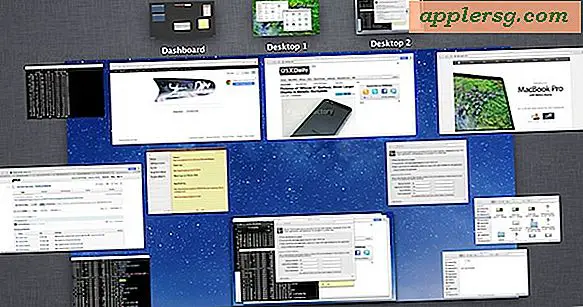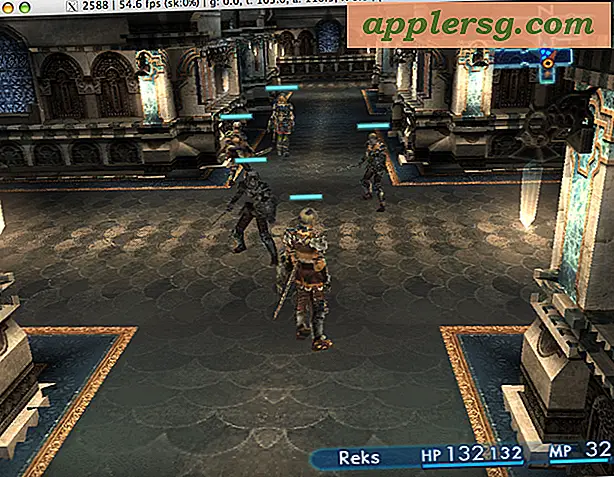Gewusst wie: Hinzufügen eines Benutzers von der OS X-Befehlszeile auf dem Mac
 Das Hinzufügen eines Benutzers ist mit den integrierten GUI-Tools, die mit OS X geliefert werden, leicht zu bewerkstelligen, jedoch kann jeder Power-Benutzer die mögliche Effizienz der Befehlszeile erkennen. Im Sinne der Effizienz sind hier die Schritte, die notwendig sind, um mit unserem guten Freund Terminal.app einen Benutzer zu Ihrem Mac OS X System hinzuzufügen.
Das Hinzufügen eines Benutzers ist mit den integrierten GUI-Tools, die mit OS X geliefert werden, leicht zu bewerkstelligen, jedoch kann jeder Power-Benutzer die mögliche Effizienz der Befehlszeile erkennen. Im Sinne der Effizienz sind hier die Schritte, die notwendig sind, um mit unserem guten Freund Terminal.app einen Benutzer zu Ihrem Mac OS X System hinzuzufügen.
Hinzufügen von Benutzerkonten zum Mac über die OS X-Befehlszeile
Diese Befehle müssen entweder als Root-Benutzer oder mit dem Befehl "sudo" ausgeführt werden. Weitere Informationen zum Befehl sudo finden Sie auf der sudo man-Seite.
Erstellen Sie einen neuen Eintrag in der lokalen Domäne (/) unter der Kategorie / users. dscl / -create /Users/toddharris
Erstellen und setzen Sie die Shell-Eigenschaft auf bash. dscl / -create /Users/toddharris UserShell /bin/bash
Erstellen und legen Sie den vollständigen Namen des Benutzers fest. dscl / -create /Users/toddharris RealName "Dr. Todd Harris"
Erstellen und legen Sie die Benutzer-ID fest. dscl / -create /Users/toddharris UniqueID 503
Erstellen und legen Sie die Gruppen-ID-Eigenschaft des Benutzers fest. dscl / -create /Users/toddharris PrimaryGroupID 1000
Erstellen und legen Sie das Benutzer-Home-Verzeichnis fest. dscl / -create /Users/toddharris NFSHomeDirectory /Local/Users/toddharris
Legen Sie das Passwort fest. dscl / -passwd /Users/toddharris PASSWORD
oder
passwd toddharris
Wenn Sie möchten, dass Dr. Harris administrative Funktionen ausüben kann: dscl / -append /Groups/admin GroupMembership toddharris
Der Befehl dscl funktioniert in allen Versionen von Mac OS X. Wenn Sie also einen Benutzer über die Befehlszeile zu einem Mac hinzufügen müssen, können Sie dies tun.
Wenn Sie eine andere Methode kennen, lassen Sie es uns in den Kommentaren wissen.